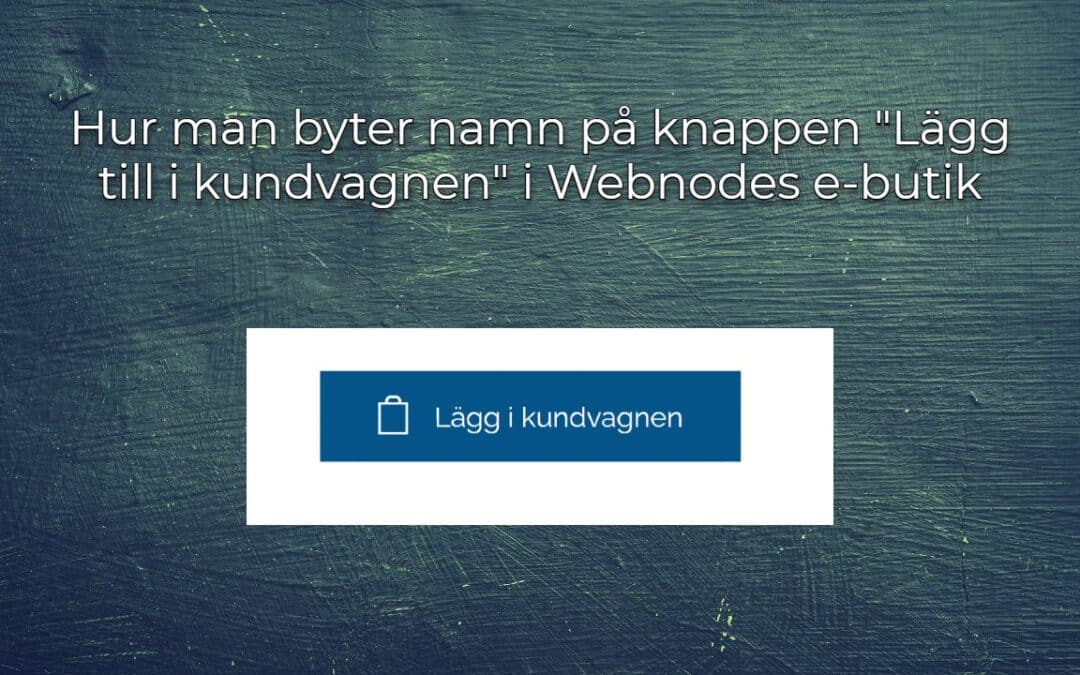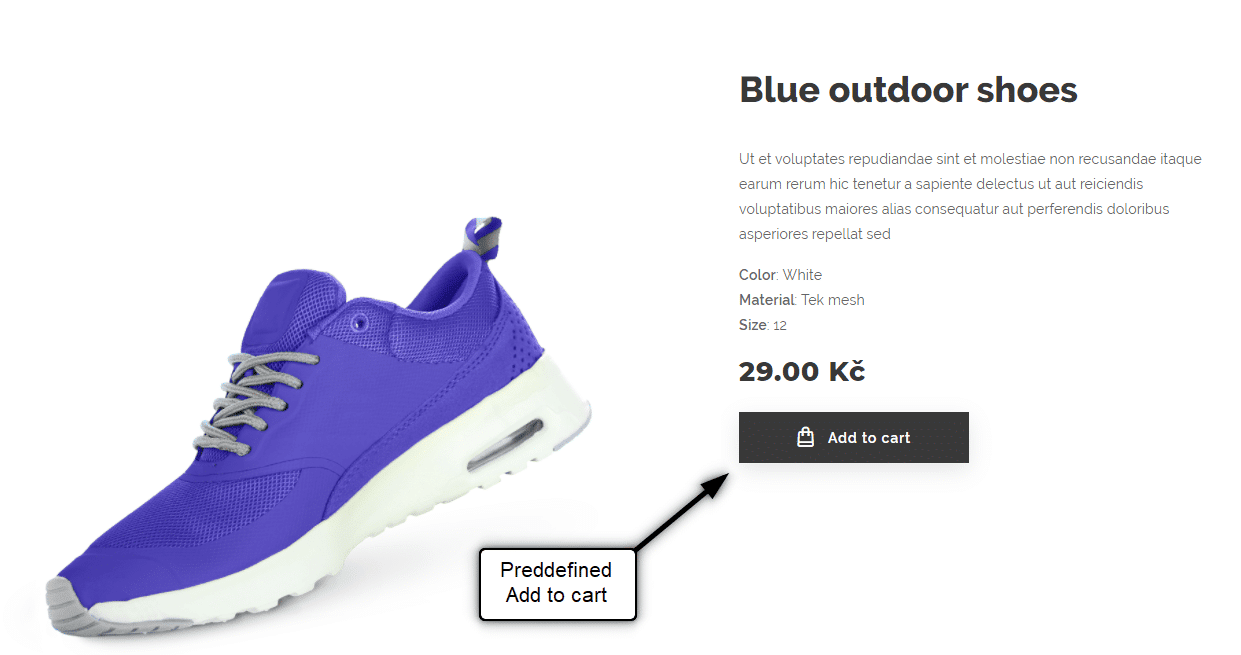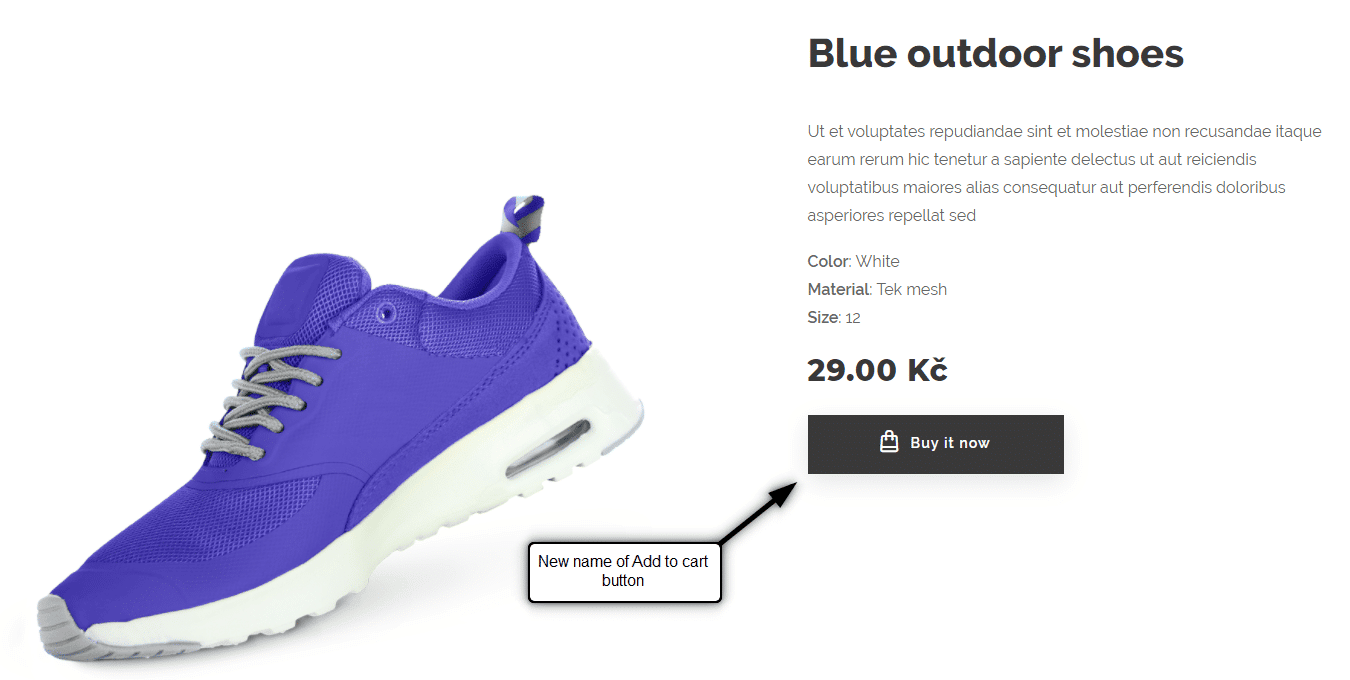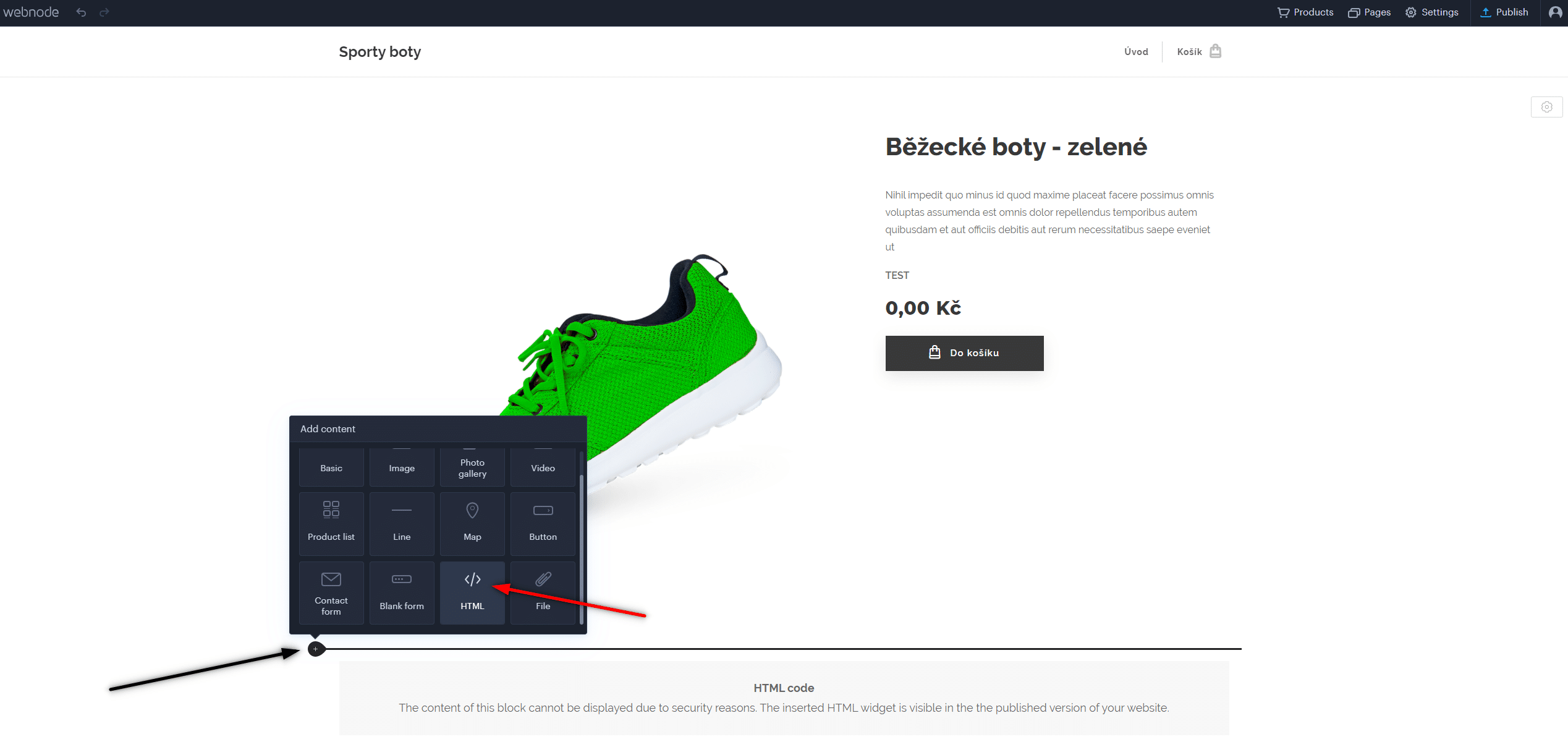Vill du byta namn på knappen “Lägg till i kundvagnen” i Webnode?
I guiden “Hur byter man namn på Kundvagnen i WEBNODEs e-butik? visar jag hur man byter namn på KUNDVAGNEN i menyn.
Låt oss här ta en titt på de andra alternativen.
En webbshop hos Webnode är ett utmärkt val för din onlineverksamhet.
Men kanske vill du differentiera dig från andra e-butiker?
Allt handlar om detaljerna!
Jag har skapat en guide för dig som visar hur man byter namn på knappen 
Knappen “Lägg till i kundvagnen” bredvid en produkt kan bytas om till något annat, något som är just ditt.
Du kan byta namnet till vad som helst du kan tänka dig.
Nu kör vi!
 Min enkla guide: Byt namn på knappen för att lägga till produkter i kundvagnen (i Webnode)
Min enkla guide: Byt namn på knappen för att lägga till produkter i kundvagnen (i Webnode)
1. Prenumerera på William Promotions News nyhetsbrev och få en förskapad kod.
Du kan registrera dig i detta formulär:
3. Logga in på din Webnode-webbshop och klistra in koden i sidhuvudet på alla menysidor, och på så sätt ändra namn på knappen “Lägg i kundvagnen” för alla produkter.
Jag har köpt Premium Standard, Pro eller Buiness
Om du har köpt Standard, Pro eller Business hos Webnode kan du klistra in koden på alla menysidor på webbplatsen i ett enda steg.
Överst i redigeraren klickar du på “Inställningar” – “Hemsidans Inställningar” – “HTML i sidhuvudet/sidfoten” – “HTML i sidhuvudet”.
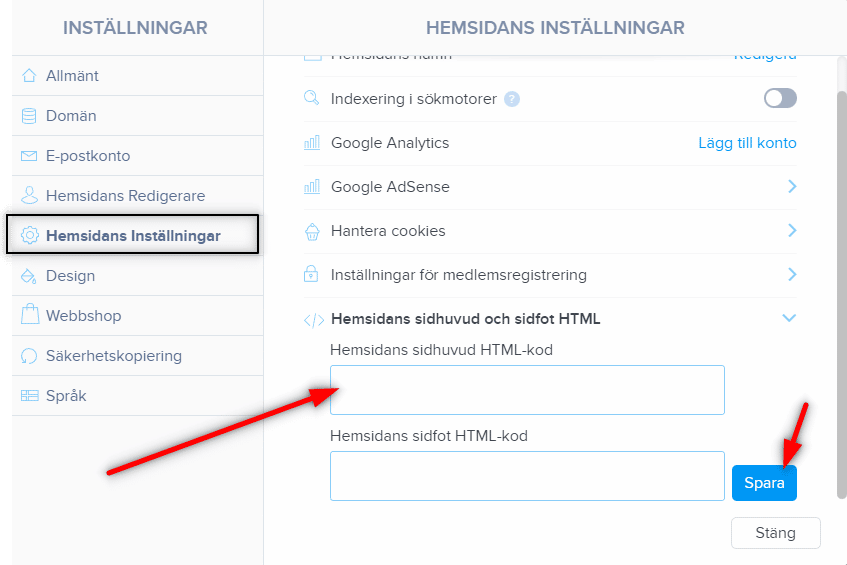
4. Publicera ändringarna

Tack för att du prenumererar på mitt nyhetsbrev 🙂
Jag är mycket glad att du lyckades byta namn på knappen Lägg till i kundvagnen
Du kommer att se förändringen i den publicerade versionen av din webbplats.
Jag önskar dig mycket framgång och att du får ha roligt med din Webnode-webbshop
Lycka till med din onlineverksamhet!
🎁 TIPS: Vill du byta namn på knappen “Lägg i kundvagnen” endast på en specifik produktsida?
Fler fantastiska tutorials

Hur man skapar en webbplats gratis (Webnode recension 2023 + SEO-TIPS)
Har du någonsin velat skapa din egen hemsida från grunden? Vill du skapa en hemsida eller e-butik och göra den synlig på Internet? Kom igång nu och lär dig hur du enkelt skapar din första anpassade webbplats.Att skapa en webbplats med Webnode är så enkelt även din...

Hur väljer man sitt egna typsnitt i Webnode med hjälp av Google Typsnitt?
VideotutorialVill du ändra typsnittet i Webnode till något av Googles egna alternativ Fonts? Några inledande ord Webnode tillåter dig att ändra typsnittet på din webbplats via "Inställningar" - "Design" - "Hemsidans typsnitt". Naturligtvis erbjuder Webnode de...

Hur lägger man till en spellista eller ett album från Spotify på en Webnode-hemsida?
I guiden "3 enkla sätt att bädda in en MP3-spelare på din hemsida hos Webnode", visade jag ett mycket enkelt sätt att lägga till in en musikspelare på en hemsida från Webnode. Låt oss ta en titt på det andra alternativet tillsammans.Gillar du Spotify?Bädda då helt...

Hur man döljer kategorin “alla produkter” från en produktlist hos Webnode
Hur döljer man kategorin "Alla produkter" i en produktlista hos Webnode? I guiden Hur döljer man kundvagnen i en Webnode e-shop? och Hur man döljer (tar bort) publiceringsdatum i ett blogginlägg hos Webnodes visar jag hur lätt det är att "gömma" något i Webnode....

Hur man skapar en enkel visitkortshemsida GRATIS
Skapa din första visitkortswebbplats med WebnodeVad är en visitkortswebbplats? En visitkortswebbplats är en enkel webbplats som kortfattat och tydligt presenterar dina tjänster eller produkter. Det är en enkel webbplats som används för att dela grundläggande...

Hur ansluter jag Google Kalender till min hemsida hos Webnode?
Google Kalender – verkligen hjälpsamt för att organisera din tid Google Kalender är en webbapplikation för att organisera din tid. I den här guiden kommer vi att lära oss hur man infogar Google Kalender på en Webnode-hemsida. 1. Det första steget är att skapa...

Hur länkar jag en menysida till en annan hemsida på min Webnode-hemsida?
Letar du efter ett sätt att skapa en länkning från din meny i Webnode till en annan webbplats (genom klick på menynamnet)? Låt oss göra det ihop! 1. Skapa en ny sida i menyn. 2. Redigera koden nedan enligt följande: Justera värdet i rad 2:...

Hur man kopplar Google Tag Manager till en Webnode-webbplats
Vad är Google Tag Manager? Och varför behöver du det?Marknadsföring online kräver inbäddning av olika mätkoder på en hemsida eller e-butik. För att undvika att behöva infoga varje spårningskod "manuellt" i sidhuvudet eller sidfoten på webbplatsen kan du använda...

Hur aktiverar man en Webnode-mail i Gmails e-postklient?
Vill du koppla din e-post skapad hos Webnode till Gmail.com och bruka Gmail som din e-postklient? Skicka och ta emot meddelanden för din Webnode-mail i Gmail. I guiden Hur man skapar en professionell e-postsignatur? Enkelt och GRATIS visar jag ett just...